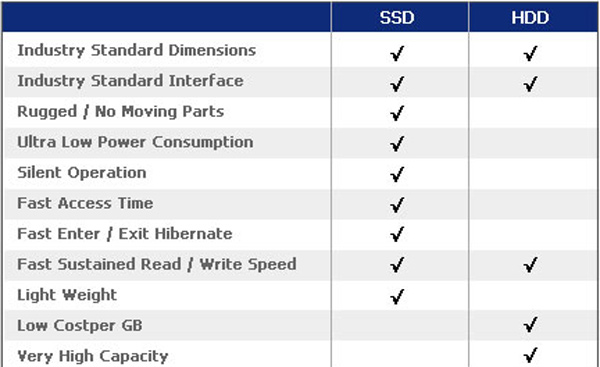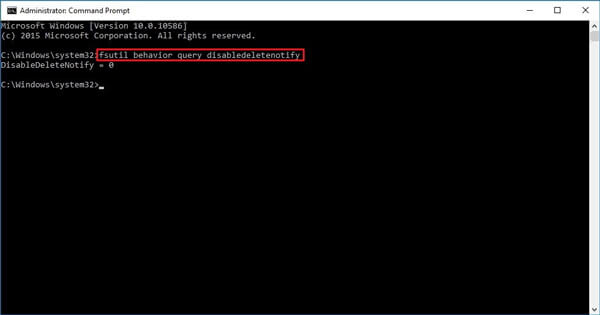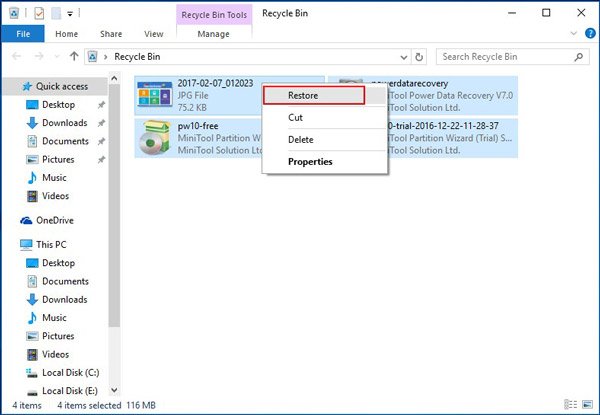Содержание
- 1 Возможно ли восстановить SSD?
- 2 Восстановление файлов с SSD
- 3 Восстановление отформатированных SSD
- 4 Восстановление сбойных SSD
- 5 Часть 1 : Что такое SSD
- 6 Часть 2 : Почему SSD-накопители так популярны
- 7 Часть 3 Восстановить удаленные или утерянные файлы с SSD
- 8 Часть 4 : Распространенные причины потери данных на твердотельных накопителях
Читайте о проблемах восстановление SSD дисков. Физическое затирание удаленных файлов командой TRIM и случаи когда она не сработает. Сегодня твердотельные накопители (англ. SSD), становятся все популярнее и уже часто приходят на смену традиционным жестким дискам. Часто используемые в роли системных дисков, SSD-накопители хранят операционную систему, приложения, а также все или большую часть файлов пользователя, среди которых документы, настройки, веб-браузеры, электронная почта и многое другое.
Благодаря тому, что в конструкции SSD-накопителей нет подвижных деталей, они считаются более надежными, нежели их механические аналоги. Однако, ошибки пользователя, вирусные атаки и выход из строя операционной системы также представляют определенную угрозу целостности данных на этих накопителях. С удаленными файлами, случайно отформатированными дисками, поврежденными разделами таблиц данных и поврежденными системными файлами обладатели SSD-накопителей сталкиваются также часто, как и те, у кого установлен обычный жесткий диск.
Возможно ли восстановить SSD?
Ситуация с восстановлением данных с SSD-диска существенно отличается от того, к чему мы привыкли пользуясь обычными жесткими дисками. Не всегда можно восстановить удаленную информацию с SSD-накопителя, но вместе с тем, и не всегда это невозможно.
Давайте рассмотрим различные ситуации и выясним, что, все-таки, можно сделать, если воспользоваться для восстановления специальной программой Hetman Partition Recovery.
Восстановление файлов с SSD
В абсолютном большинстве случаев файлы, которые были удалены с SSD-накопителя, восстановить не удастся. Возможно, это утверждение отличается от того, что вы хотели бы услышать, но отличительной чертой твердотельного накопителя, не присущей другим традиционным устройствам, является TRIM – специальная команда интерфейса АТА, которая заставляет твердотельный контроллер в буквальном смысле физически очищать блоки данных, которые ранее использовались для того, чтобы сохранять удаленные файлы.
Другими словами, контроллер получит команду в тот самый момент, как только вы удалите файл. Конечно, непосредственное удаление информации не происходит мгновенно, но современные SSD-контроллеры разработаны таким образом, чтобы сообщать о том, что блок данных пуст, сразу, как только поступила команда об удалении, даже, если непосредственная очистка блока данных будет произведена немного позже.
Скорость работы SSD-накопителей Corsair, Kingmax, Kingston, PQI и т.д. практически одинакова. В независимости от производителя можно утверждать, что факт выполнения команды TRIM практически 100% гарантирует удаление файлов.
Можно ли что-то с этим сделать? На самом деле сделать можно не много. Впрочем, и из этого правила есть исключения. Если команда TRIM не была выполнена, если данная опция не поддерживается диском, операционной системой или же интерфейсом между компьютером и SSD-накопителем, вы сможете восстановить файлы, как если бы они были сохранены на обычном диске.
На сегодняшний день большинство SSD-накопителей поддерживают функцию TRIM. Однако текущая версия операционной системы MacOS, не работает с этой командой, соответственно, вы можете восстановить файлы, удаленные с Mac PC. А также возможно восстановить файлы с более старых версий Windows (те, что были до Windows Vista), которые тоже не поддерживают TRIM. Ну и, наконец, функция TRIM не поддерживается при работе с USB и FireWire протоколами, поэтому, ваши данные с внешних носителей могут быть восстановлены.
Восстановление отформатированных SSD
Обычно были доступны два вида форматирования дисков: полное и быстрое. При полном форматировании затиралась информация, содержащаяся на жестком диске, в то время как при быстром форматировании просто очищалась таблица раздела с информацией о файлах, давая возможность такой программе как Hetman Partition Recovery быстро и качественно восстанавливать необходимые данные. Теперь же для SSD-накопителей такие правила не действуют.
В тот самый момент, когда пользователь форматирует диск, независимо от того, пользуется он полным или быстрым форматированием, операционная система запускает команду TRIM, и SSD-контроллер начинает физически стирать информацию, содержащуюся в блоках данных. Опять же, данная процедура не происходит мгновенно, но большинство контролеров разработаны так, чтобы производить обнуление данных сразу же после того, как команда TRIM была выполнена. За исключением некоторых случаев (упомянутых выше) данные с отформатированных SSD-накопителей не подлежат восстановлению – даже, если был выбран быстрый формат форматирования.
Восстановление сбойных SSD
Размещенно от Дороти Коллинз Декабрь 25, 2018 10: 53
"Есть ли способ восстановить потерянные данные с жесткого диска SSD? Я заметил, что некоторые важные файлы были удалены случайно, и я хочу получить их обратно. Любая помощь?"
Это правда, что восстановление данных с SSD – это тема, о которой многие обычные пользователи мало знают. Когда вы сталкиваетесь с некоторыми ситуациями потери данных на SSD, вы можете не знать, как их вернуть.
В этом посте мы расскажем вам все необходимые знания о Восстановление SSD-накопителяНапример, что такое SSD, стоит ли вкладывать средства, как восстановить данные с жесткого диска SSD и как избежать потери данных на SSD.
Часть 1 : Что такое SSD
SSDТакже называемый твердотельный накопитель или твердотельный диск, представляет собой запоминающее устройство, которое использует интегральные микросхемы в качестве памяти для постоянного сохранения данных. Подобно традиционному жесткому диску, твердотельный накопитель делает функционально все, что делает жесткий диск, но данные хранятся на соединенных чипах флэш-памяти, а не на металлическом диске с магнитным покрытием. Таким образом, при чтении и записи данных на твердотельный накопитель не существует рычага привода, который должен был бы перемещаться через вращающееся магнитное блюдо или любые другие движущиеся части. После того, как вы случайно удалили файлы с SSD, вы должны знать способ восстановления данных с жесткого диска SSD.
Часть 2 : Почему SSD-накопители так популярны
Большинство производителей ноутбуков используют SSD-накопители в своих продуктах, чтобы удовлетворить новые требования клиентов. И есть ряд причин, почему SSD-накопители так популярны, такие как:
1. Сегодня носить с собой компьютер куда удобнее, чем когда-либо, поскольку ноутбуки становятся тоньше и легче. И это одно из преимуществ твердотельных накопителей, которые намного меньше и легче, чем жесткие диски. Это экономит место для ноутбуков, чтобы включить другое оборудование и уменьшить вес и размер.
2. Кроме того, наличие запоминающего устройства, которое не нарушается ударами, является огромным благом. Жесткие диски с движущимися частями могут быть повреждены; в то время как SSD гораздо менее подвержены воздействию.
3. Как упоминалось ранее, твердотельные накопители не перемещают какие-либо компоненты при чтении и записи данных, поэтому для них требуется меньше энергии, и батарея вашего ноутбука может работать дольше.
4. Хотя различия в скорости открытия приложений на вашем ноутбуке могут быть минимальными, использование SSD для загрузки последней версии Windows значительно сократит время, затрачиваемое на управление пальцами.
Короче говоря, SSD имеет больше преимуществ, чем HDD, но емкость хранилища обычно меньше, чем у HDD, а цена дороже. Просто посмотрите сравнение между жестким диском и твердотельным накопителем, чтобы получить подробные сведения о жестком диске SSD.
Часть 3 Восстановить удаленные или утерянные файлы с SSD
Можно ли восстановить данные, удаленные с SSD? Ответ прост, да, и есть несколько вариантов восстановления данных с SSD.
Подготовка к восстановлению SSD
Прежде всего, чтобы предотвратить перезапись данных, когда вы обнаружили, что важные файлы были стерты с SSD-накопителя, вы должны прекратить свою деятельность. А затем удалите и отключите Trim на SSD-накопителе заранее, если вы его включили.
Шаг 1 , Откройте окно командной строки от имени администратора.
Шаг 2 , Введите «fsutilbehavior query disabledeletenotify» в командном окне и нажмите клавишу Enter, чтобы выполнить его.
Шаг 3 , Затем введите «поведение fsutil set disabledeletenotify 1» и нажмите клавишу «Ввод», чтобы завершить операцию.
Теперь у вас есть три варианта восстановления дисковода SSD: вернуть потерянные файлы из корзиныкупить приложение для восстановления SSD или восстановить данные SSD с помощью онлайн-сервисов.
Опция 1: восстановить удаленный файл SSD из корзины
Самый простой способ восстановления SSD-файлов – это ваша корзина. И Windows 10, и Mac OS X будут сохранять удаленные файлы в корзину, пока вы не удалите их снова вручную. Если вы просто случайно удалите свои файлы с SSD-накопителя, есть вероятность, что они попадут в вашу корзину. Все, что вам нужно сделать, это восстановить их из корзины в исходное место.
Как восстановить удаленный файл SSD из корзины
Шаг 1 , Перейдите в корзину со своего рабочего стола, которая обычно помечается значком корзины. Здесь вы можете просмотреть все удаленные файлы с именами файлов и другой информацией. Помните, что эти файлы не открываются в Корзине.
Шаг 2 , Выберите файл SSD, который вы хотите восстановить. Если требуется восстановить несколько файлов, удерживайте клавишу «Ctrl» в Windows или клавишу «Cmd» в Mac и выделите нужные файлы SSD.
Шаг 3 , Щелкните правой кнопкой мыши на выбранных файлах, чтобы открыть строку меню, и нажмите «Восстановить». Далее, перейдите к исходному месту назначения, вы можете найти потерянные файлы SSD обратно.
Опция 2: восстановление потерянных файлов с SSD с помощью программы восстановления SSD
Если вы не можете найти потерянные файлы SSD в корзине, или файлы удалены по формату, вирусной атаке или неисправному диску SSD, профессиональное программное обеспечение для восстановления SSD – это вариант, чтобы вернуть ваши потерянные данные, такие как Apeaksoft Восстановление данных, Его основные функции:
- Восстановление данных с SSD позволяет вернуть потерянные файлы одним щелчком мыши, так что даже новички могут понять это за несколько секунд.
- Независимо от того, что ваши данные на SSD были потеряны из-за неправильной работы, случайного удаления, вирусной атаки, сбоя системы или формата жесткого диска, он может восстановить их.
- Он работает для всех изображений, видео, аудио, форматов документов и других файлов, таких как JPG, PNG, BMP, GIF, PSD, TIFF, RAW, MP4, MP3 и т. Д.
- С лучшим приложением для восстановления SSD вы можете восстановить потерянные файлы в исходных условиях, таких как формат и качество.
- После быстрого сканирования вы можете проверить все потерянные файлы, упорядоченные по категориям, и решить восстановить их все или определенные.
- Восстановление SSD-накопителя облегчено и позволяет быстро и безопасно восстановить потерянные файлы. Он может работать в автономном режиме, чтобы гарантировать вашу конфиденциальность.
- Совместим с Windows 10 / 8.1 / 8 / 7 / Vista / XP и доступен для восстановления SSD с файловой системой NTFS, FAT16, FAT32, exFAT, EXT и другими.
Скачать для WinСкачать для Mac
Как восстановить данные с SSD диска с помощью Data Recovery
Шаг 1 , Сканирование всего SSD-диска, чтобы найти потерянные изображения
Загрузите и установите последнюю версию SSD Data Recovery на свой компьютер. Запустите его, когда обнаружите, что важные файлы исчезли с вашего SSD-накопителя. На домашнем интерфейсе вы увидите два раздела, типы данных и местоположения. Обязательно установите флажок для типа данных, который вы ищете, например, «Изображение», «Видео» и т. Д., И выберите место, куда изначально были сохранены потерянные файлы, например, жесткий диск, флэш-диск или другое съемное устройство. Затем нажмите кнопку «Сканировать», чтобы начать поиск восстанавливаемых файлов на диске SSD.
Шаг 2 , Предварительный просмотр перед восстановлением SSD-накопителя
Когда вы попадете в подробное окно, типы и форматы упорядочат восстанавливаемые файлы. Например, нажмите на опцию «Видео» в левой колонке; Вы получите несколько папок с названиями видеоформатов, таких как MP4. Если вы не уверены, проверьте каждую папку и просмотрите видеофайлы. Функция «Фильтр» на верхней ленте может помочь вам найти удаленные файлы, которые вы хотите быстро восстановить, введя ключевые слова, такие как заголовок.
Если вы не можете найти потерянные файлы, нажмите кнопку «Глубокое сканирование» в правом верхнем углу.
Шаг 3 , Восстановление данных с жесткого диска SSD
Чтобы восстановить потерянные файлы, вы можете поставить галочку напротив названия файла или выбрать целую папку, содержащую нужные файлы. Если вы готовы, вы можете нажать на кнопку «Восстановить», чтобы начать процесс. Когда она будет завершена, нажмите кнопку «Открыть папку» в окне «Восстановление завершено», чтобы открыть папку с восстановленными файлами. Затем вы можете просматривать, копировать и вставлять или редактировать файлы, как обычно.
Опция 3: восстановление данных SSD с помощью онлайн-сервисов восстановления данных
Другим вариантом восстановления данных с жесткого диска SSD является онлайн-сервис восстановления данных, например Secure Data Recovery, SalvageData Recovery, DriveSavers и т. Д. Они могут восстанавливать данные с SSD-диска, которые теряются из-за множества факторов, таких как удалить случайно, форматирование или сбой SSD.
У SSD нет никаких признаков, поскольку они терпят неудачу. Когда HDD выходит из строя, вы можете услышать гудение или шум, возникающий при медленном отказе механического привода. Но когда дело доходит до сбоя SSD, он просто больше не работает без предупреждения.
В настоящее время вы можете получить доступ к веб-сайту восстановления SSD, заполнить онлайн-форму запроса, чтобы сделать заказ, и отправить ваш SSD-накопитель в службу сервиса. Затем специалисты восстановят ваш SSD-накопитель и восстановят SSD-файлы. Когда он будет завершен, вы сможете вернуть свой SSD-накопитель и потерянные файлы.
Но многие могут задаться вопросом, что такое безопасность сервисов восстановления SSD онлайн. А кто-то боится утечки приватности, если поставит свои SSD-диски в чужие руки. Итак, вам лучше использовать надежные услуги.
Часть 4 : Распространенные причины потери данных на твердотельных накопителях
Как видите, восстановить данные с SSD диска не только сложно, но и дорогое занятие. Итак, стоит понять, что вызывает потерю данных SSD.
- 1. Удалите файлы случайно. Подобно HDD, многие люди сталкивались с проблемой потери данных на SSD из-за случайного удаления. К счастью, эти потерянные файлы можно восстановить из корзины.
- 2. Повреждение физического или электронного компонента. Хотя SSD не имеет движущихся частей, но компоненты со временем перестают работать, как и все механические приводы.
- 3. Плохие сектора. Как производимый продукт, обнаружение материала может зависеть от надежности SSD. Общие точки отказа в неисправном секторе могут также привести к потере данных на жестком диске.
- 4. Износ памяти, вызванный чрезмерной перезаписью.
- 5. Повреждение файла, вызванное ошибками программного обеспечения или операционной системы. Вредоносные программы, вирусы, ошибки в операционной системе и другие проблемы с программным обеспечением могут также привести к потере файла на диске SSD.
Эти проблемы являются неожиданными и могут произойти в любое время, поэтому мы предлагаем вам резервное копирование данных на диске SSD к внешним устройствам хранения или облачным сервисам. Нельзя отрицать, что SSD сильнее, чем HDD, но он тоже аппаратный. Это означает, что он может быть сломан и поврежден как другое оборудование. Чтобы предотвратить дальнейшую потерю данных на SSD, вам необходимо следовать нескольким советам, а также делать резервные копии.
- 1. Установите антивирусное программное обеспечение на своем компьютере и не допускайте попадания вредоносных программ, троянских коней и вирусов на накопитель SSD.
- 2. Когда вы обнаружите, что данные, утерянные на SSD или важные файлы, исчезли, немедленно прекратите их использование. И следуйте нашим инструкциям, чтобы вернуть их.
- 3. Держите компьютер вдали от воды, влаги, огня и других воздействий. Всегда используйте компьютер в стабильном напряжении. Внезапные скачки напряжения могут привести к повреждению электронных компонентов привода SSD.
Вывод:
Теперь вы должны понять основную информацию о SSD-накопителе, в том числе о том, что такое SSD, о преимуществах SSD-накопителей, что вы должны делать в случае потери данных на SSD-накопителе и как защитить ваш SSD-накопитель. Если честно, SSD не новая технология. После более чем десятилетнего развития он стал основным потребительским продуктом. Поскольку цена снижается, многие производители установили SSD-накопители для своих ноутбуков. Тем не менее, восстановление файлов SSD по-прежнему является новой технологией.
Согласно нашему опросу, большинство компьютерных специалистов не уверены как вернуть потерянные данные с SSD диска, Это отчасти потому, что SSD хранит данные и файлы особым образом. Самые популярные инструменты для восстановления данных не работают для восстановления SSD. Поэтому в этой статье мы поделились важной информацией о восстановлении файлов SSD. Если у вас есть дополнительные вопросы, связанные с SSD, не стесняйтесь оставить сообщение ниже.
Приветствую всех Хабровчан!
Предлагаю сегодня немного поговорить о восстановлении информации с неисправных SSD накопителей. Но для начала, прежде, чем мы познакомимся с технологией спасения драгоценных кило- мега- и гигабайт, прошу обратить внимание на приведенную диаграмму. На ней мы попытались расположить наиболее популярные модели SSD согласно вероятности успешного восстановления данных с них.
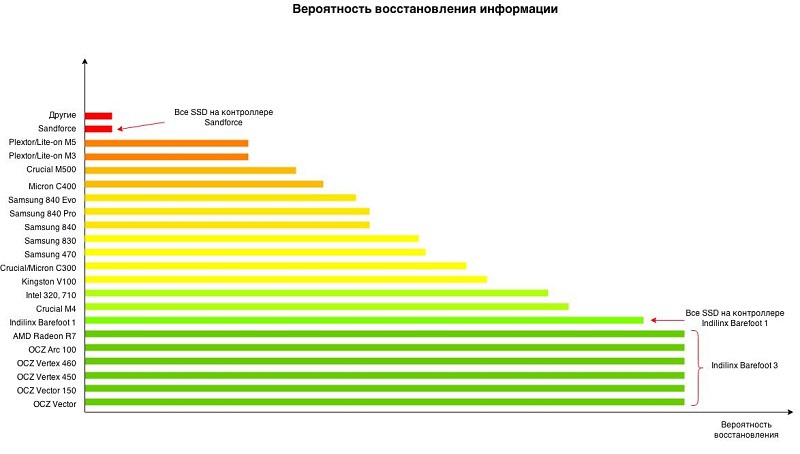
Как нетрудно догадаться, с накопителями, расположенными в зеленой зоне, обычно возникает меньше всего проблем (при условии, что инженер обладает необходимым инструментарием, разумеется). А накопители из красной зоны способны доставить немало страданий как их владельцам, так и инженерам-восстановителям. В случае выхода из строя подобных SSD шансы вернуть назад потерянные данные на сегодняшний день слишком малы. Если ваш SSD расположен в красной зоне или рядом с ней, то я бы советовал делать backup перед каждой чисткой зубов.
Те, кто уже сегодня сделал backup, добро пожаловать под кат.
Тут следует сделать небольшую оговорку. Некоторые компании умеют чуть больше, некоторые чуть меньше. Результаты, проиллюстрированные на диаграмме, представляют из себя нечто среднее по индустрии по состоянию на 2015 год.
На сегодняшний день распространены два подхода к восстановлению данных с неисправных SSD.
Подход №1. Вычитывание дампов NAND flash микросхем
Решение задачи что называется в лоб. Логика проста. Пользовательские данные хранятся на микросхемах NAND flash памяти. Накопитель неисправен, но что, если сами микросхемы в порядке? В абсолютном большинстве случаев так и есть, микросхемы работоспособны. Часть данных, хранящихся на них, может быть повреждена, но сами микросхемы функционируют нормально. Тогда можно отпаять каждую микросхему от печатной платы накопителя и считать ее содержимое с помощью программатора. А после попробовать собрать логический образ накопителя из полученных файлов. Этот подход в настоящее время используется при восстановлении данных с usb flash накопителей и различных карт памяти. Сразу скажу, что работа эта не из благодарных.
Трудности могут возникнуть еще на этапе считывания. Микросхемы NAND flash памяти выпускаются в разных корпусах, и для конкретной микросхемы в комплекте с программатором может не оказаться нужного адаптера. Для таких случаев в комплекте обычно есть некоторый универсальный адаптер под распайку. Инженер вынужден, используя тонкие проводки и паяльник, соединить нужные ножки микросхемы с соответствующими контактами адаптера. Задача вполне решаемая, но требует прямых рук, определенных навыков и времени. Сам то я с паяльником знаком не близко, поэтому такая работа вызывает уважение.
Не будем также забывать, что в SSD таких микросхем будет скорее всего 8 или 16, и каждую придется распаять и считать. Да и сам процесс вычитывания микросхемы тоже быстрым не назовешь.
Ну а дальше остается только из полученных дампов собрать образ и дело в шляпе! Но тут то и начинается самое интересное. Не буду углубляться в подробности, опишу только основные задачи, которые предстоит решить инженеру и используемым им ПО.
Битовые ошибки
Природа микросхем NAND flash памяти такова, что в сохраненных данных непременно появляются ошибки. Отдельные ячейки памяти начинают читаться неверно, причем стабильно неверно. И это считается нормой ровно до тех пор пока количество ошибок внутри определенного диапазона не превысит некоторый порог. Для борьбы с битовыми ошибками используются коды коррекции (ECC). При сохранении пользовательских данных, накопитель предварительно делит блок данных на несколько диапазонов и каждому диапазону добавляет некоторые избыточные данные, которые позволяют обнаружить и исправить возможные ошибки. Количество ошибок, которые могут быть исправлены определяется мощностью кода.
Чем выше мощность кода, тем длиннее последовательность приписываемых байт. Процесс вычисления и добавления упомянутой последовательности называется кодированием, а исправления битовых ошибок — декодированием. Схемы кодирования и декодирования обычно аппаратно реализованы внутри контроллера накопителя. При выполнении команды чтения накопитель наряду с прочими операциями выполняет также исправление битовых ошибок. С полученными файлами дампов необходимо провести ту же процедуру декодирования. Для этого нужно определить параметры используемого кода.
Формат страниц микросхем памяти
Единицей чтения и записи у микросхем памяти выступает единица, именуемая страницей. Для современных микросхем размер страницы равен приблизительно 8 КБ или 4 КБ. Причем это значение не является степенью двойки, а немного больше. Т. е. внутри страницы можно разместить 4 или 8 КБ пользовательских данных и еще что-нибудь. Эту избыточную часть накопители используют для хранения кодов коррекции и некоторых служебных данных. Обычно страница поделена на несколько диапазонов. Каждый диапазон состоит из области пользовательских данных (UA) и области служебных данных (SA). Последняя как раз и хранит внутри себя коды коррекции, которые защищают данный диапазон.
Все страницы имеют один и тот же формат, и для успешного восстановления необходимо определить каким диапазонам байт соответствуют пользовательские данные, а каким служебные.
Скремблирование VS Шифрование
Большинство современных SSD не хранят пользовательские данные в открытом виде, вместо этого они предварительно скремблируются или зашифровываются. Разница между этими двумя понятиями достаточно условна. Скремблирование — это некоторое обратимое преобразование. Основная задача этого преобразования получить из исходных данных нечто похожее на случайную последовательность бит. Данное преобразование не является криптостойким. Знание алгоритма преобразования позволяет без особого труда получить исходные данные. В случае с шифрованием знание одного лишь алгоритма ничего не дает. Необходимо также знать и ключ для расшифровки. Поэтому, если в накопителе используется аппаратное шифрование данных, и вам неизвестны параметры шифрования, то из считанных дампов данные восстановить не получится. Лучше даже не приступать к этой задаче. Благо большинство производителей честно признаются в том, что используют шифрование.
Более того, маркетологи сумели сделать из этой преступной (с точки зрения восстановления данных) функциональности опцию, которая якобы дает конкурентное преимущество над другими накопителями. И ладно если бы были отдельные модели для параноиков, в которых была бы качественно сделана защита от несанкционированного доступа. Но сейчас, видимо, настало время, когда отсутствие шифрования считается плохим тоном.
В случае со скремблированием дела обстоят не так печально. В накопителях оно реализовано как побитовая операция XOR (сложение по модулю 2, исключающее «ИЛИ»), выполненная над исходными данными и некоторой сгенерированной последовательностью бит (XOR паттерном).
Часто эту операцию обозначают символом ⊕.
(X ⊕ Key) ⊕ Key = X ⊕ (Key ⊕ Key) = X ⊕ 0 = X
Остается определить XOR паттерн. В самом простом случае для всех страниц применяется один и тот же XOR паттерн. Иногда накопитель генерирует длинный паттерн, скажем длиной в 256 страниц, тогда каждая из первых 256 страниц микросхемы складывается со своим куском паттерна, и так повторяется для следующих групп из 256 страниц. Но бывают случаи и посложнее. Когда для каждой страницы индивидуально генерируется свой паттерн на основании какого-то закона. В таких случаях помимо прочего нужно еще попытаться разгадать этот закон, что уже, мягко скажем, непросто.
Сборка образа
После выполнения всех предварительных преобразований (исправление битовых ошибок, устранение скремблирования, определение формата страницы и, возможно, некоторых других) заключительным этапом идет сборка образа. В силу того, что количество циклов перезаписи для ячеек микросхемы ограничено, накопители вынуждены использовать механизмы выравнивания износа, чтобы продлить время жизни микросхем. Следствием этого является то, что пользовательские данные сохранены не последовательно, а хаотично разбросаны внутри микросхем. Очевидно, что накопителю необходимо как-то запоминать куда он сохранил текущий блок данных. Для этого он использует специальные таблицы и списки, которые так же хранит на микросхемах памяти. Множество этих структур принято называть транслятором. Вернее будет сказать, что транслятор это некая абстракция, которая отвечает за преобразования логических адресов (номера секторов) в физические (микросхема и страница).
Соответственно, чтобы собрать логический образ накопителя, необходимо разобраться с форматом и назначением всех структур транслятора, а также знать как их найти. Некоторые из структур являются достаточно объемными, поэтому накопитель не хранит ее целиком в одном месте, а она также оказывается кусками разбросана по разным страницам. В таких случаях должна быть структура, описывающая это распределение. Получается некий транслятор для транслятора. На этом обычно останавливаются, но можно пойти еще дальше.
Данный подход к восстановлению данных заставляет полностью эмулировать работу накопителя на низком уровне. Отсюда вытекают плюсы и минусы этого подхода.
Минусы:
- Трудоемкость. Поскольку мы полностью эмулируем работу накопителя, нам придется выполнить всю грязную работу за него.
- Риск потерпеть фиаско. Если не удастся решить хотя бы одну из поставленных задач, то о восстановлении не может быть и речи. А вариантов много: невозможность прочитать микросхемы, потому что программатор их не поддерживает; неизвестные коды коррекции; неизвестный XOR паттерн; шифрование; неизвестный транслятор
- Риск еще больше угробить накопитель. Помимо трясущихся рук риском является сам нагрев микросхем памяти. Для изношенных микросхем это может привести к появлению дополнительного числа битовых ошибок.
- Время и стоимость работ
Плюсы:
- Широкий круг задач. Все, что нужно от накопителя, это работающие микросхемы памяти. Неважно в каком состоянии остальные элементы.
Подход №2. Технологический режим
Очень часто разработчики SSD помимо реализации работы накопителя согласно спецификации наделяют его также дополнительной функциональностью, которая позволяет протестировать работу отдельных подсистем накопителя и изменить ряд конфигурационных параметров. Команды накопителю, позволяющие это сделать, принято называть технологическими. Они также оказываются весьма полезными при работе с неисправными накопителями, повреждения которых носят программный характер.
Как уже было сказано выше, со временем в микросхемах памяти неизбежно появляются битовые ошибки. Так вот, согласно статистике, причиной выхода из строя SSD в большинстве случаев является появление некорректируемых битовых ошибок в служебных структурах. То есть на физическом уровне все элементы работают нормально. Но SSD не может корректно инициализироваться из-за того, что одна из служебных структур повреждена. Такая ситуация разными моделями SSD обрабатывается по-разному. Некоторые SSD переходят в аварийный режим работы, в котором функциональность накопителя значительно урезана, в частности, на любые команды чтения или записи накопитель возвращает ошибку. Часто при этом, чтобы как-то просигнализировать о поломке, накопитель меняет некоторые свои паспортные данные. Например, Intel 320 series вместо своего серийного номера возвращает строку с кодом ошибки. Наиболее часто встречаются неисправности из серии «BAD_CTX %код ошибки%”.
В таких ситуациях очень кстати оказывается знание технологических команд. С помощью них можно проанализировать все служебные структуры, также почитать внутренние логи накопителя и попытаться выяснить, что же все таки пошло не так в процессе инициализации. Собственно скорее всего для этого и были добавлены техно-команды, чтобы производитель имел возможность выяснить причину выхода из строя своих накопителей и попытаться что-то улучшить в их работе. Определив причину неисправности, можно попытаться ее устранить и вновь вернуть накопитель к жизни. Но все это требует по-настоящему глубинных знаний об архитектуре устройства. Под архитектурой здесь я в большей степени понимаю микропрограмму накопителя и служебные данные, которыми она оперирует. Подобным уровнем знаний обладают разве что сами разработчики. Поэтому, если Вы к ним не относитесь, то Вы либо должны обладать исчерпывающей документацией на накопитель, либо Вам придется потратить изрядное количество часов на изучение данной модели. Понятное дело разработчики не спешат делиться своими наработками и в свободном доступе таких документаций нет. Говоря откровенно, я вообще сомневаюсь, что такие документации существуют.
В настоящее время производителей SSD слишком много, а новые модели появляются слишком часто, и на детальное изучение не остается времени. Поэтому практикуется немного другой подход.
Среди технологических команд очень полезными оказываются команды, позволяющие читать страницы микросхем памяти. Таким образом можно считать целиком дампы через SATA интерфейс накопителя, не вскрывая корпус SSD. Сам накопитель в таком случае выступает в роли программатора микросхем NAND flash памяти. В принципе, подобные действия даже не должны нарушать условий гарантии на накопитель.
Часто обработчики техно-команд чтения микросхем памяти реализованы так, что есть возможность оставить исправление битовых ошибок, а иногда и расшифровку данных, на стороне накопителя. Что, в свою очередь, значительно облегчает процесс восстановления данных. По сути остается только разобраться с механизмами трансляции и, можно сказать, решение готово.
На словах то оно, кончено, все просто звучит. Но на разработку подобных решений уходит немало человеко-часов. И в результате мы добавляем в поддержку всего одну модель SSD.
Но зато сам процесс восстановления данных упрощается колоссально! Имея подобную утилиту, остается только подключить накопитель к компьютеру и запустить эту утилиту, которая с помощью техно-команд и анализа служебных структур построит логический образ. Дальше остается только анализ разделов и файловых систем. Что тоже может быть непростой задачей. Но в большинстве случаев построенный образ без особого труда позволяет восстановить большую часть пользовательских данных.
Минусы:
- Сложность и стоимость разработки. Достаточно немногие компании могут себе позволить содержать свой отдел разработок и проводить подобного рода исследования.
- Решения индивидуальны.
- Ограниченный круг задач. Не ко всем накопителям применим данный подход. SSD должен быть физически исправен. Также, редко, но все же бывает, что повреждения некоторых служебных структур, исключает возможность восстановления пользовательских данных.
Плюсы:
- Простота.
- В некоторых случаях позволяет обойти шифрование. По сути подход к восстановлению данных с помощью технологических команд на сегодняшний день является единственным известным способом восстановить данные с некоторых накопителей, использующих аппаратное шифрование данных.
Заключение
На войне все средства хороши. Но лично я отдаю предпочтение второму подходу как более тонкому инструменту. И наиболее перспективному, поскольку все более широкое распространение аппаратного шифрования исключает возможность восстановления информации с „сырых“ дампов микросхем. Однако и у первого подхода есть своя ниша задач. По большому счету это те задачи, которые нельзя решить с использованием технологических функций накопителя. В первую очередь это накопители с аппаратной неисправностью, и при этом нет возможности определить поврежденный элемент, или характер повреждений исключает ремонт. И браться за дело рекомендуется только в том случае, если уже есть успешный опыт восстановления информации с подобной модели SSD, или есть информация о решении. Необходимо знать, с чем придется столкнуться: используется ли шифрование или скремблирование, какой XOR паттерн вероятнее всего используется, известен ли формат транслятора (есть ли сборщик образа). В противном случае шансы на успех невелики, по крайней мере оперативно решить задачу не получится. К тому же нагрев негативно влияет на изношенные микросхемы памяти, в результате чего могут появиться дополнительные битовые ошибки, которые, в свою очередь, могут привнести свою ложку дегтя в последующем.
На этом пока все. Берегите себя! И да хранит ваши данные backup!